Ако сте заказали састанак, а многи учесници тек треба да се придруже, проверите да ли су заглављени у предворју. Понекад Мицрософт тимови не обавесте организатора састанка да људи још увек чекају у предворју.
До овог проблема може доћи чак и ако сте онемогућили опцију лобби. Да, понекад се чини да управо ова опција не функционише поуздано. Проналажење решења за овај проблем је кључно ако желите да покренете састанак што је пре могуће.
Људи су се заглавили у лобију Мицрософт Теамс-а
Аутоматски примајте људе
Прво, ако сте омогућили опцију лоби, наставите и онемогућите је. Другим речима, дозволите учесницима да ускоче право на састанак.
- Отвори МС Теамс Админ Центер и промените подешавања.
- Затим идите на Састанци (лево окно) и изаберите Политике састанака.
- Под Учесници и гости, пронађите ову опцију: Аутоматски примајте људе.
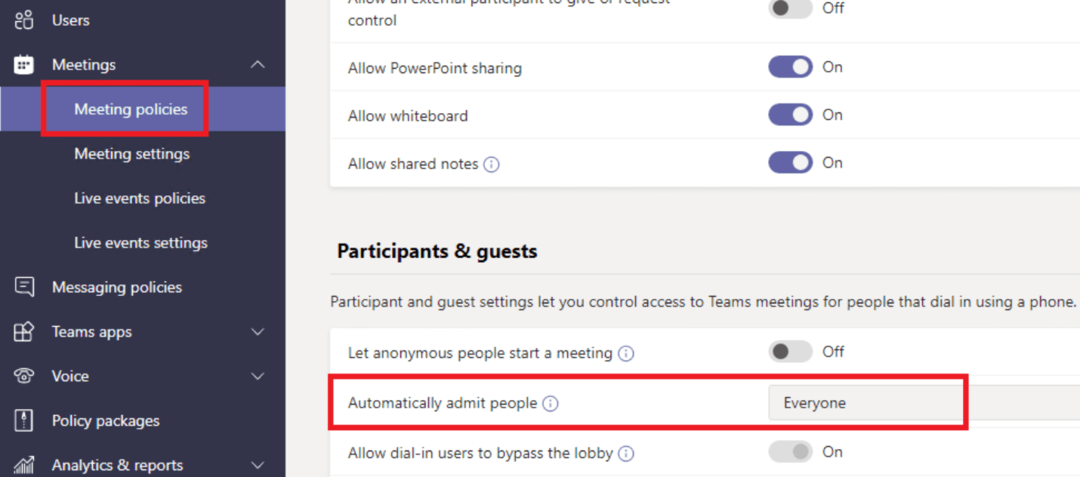
Извор: Мицрософт техничка заједница - Поставите ову опцију на Сви. Проверите да ли је проблем нестао.
- У међувремену, можда ћете желети да подесите Дозволите корисницима да заобиђу лоби до Сви такође.
⇒ Напомена: Понекад ћете можда морати да сачекате до 24 или 48 сати да би политика ступила на снагу у потпуности.
Алтернативно, можете подесити ова подешавања користећи појединачна подешавања састанка.
- Након што закажете састанак, кликните на Опције састанка.
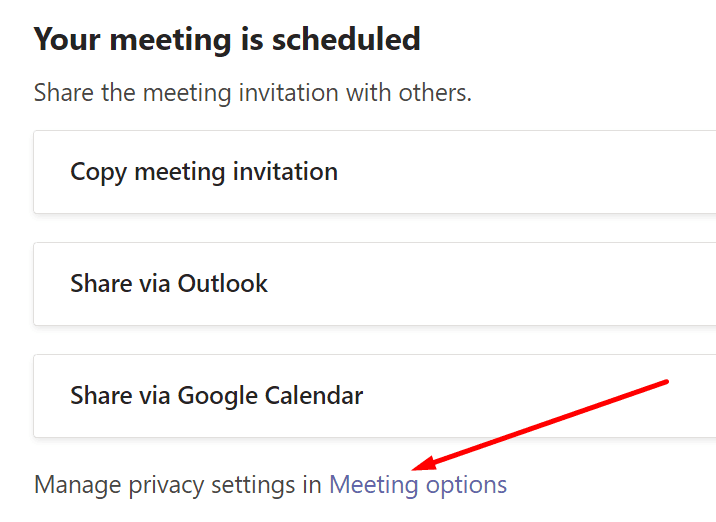
- На питање ко може да заобиђе лоби, изаберите Сви.
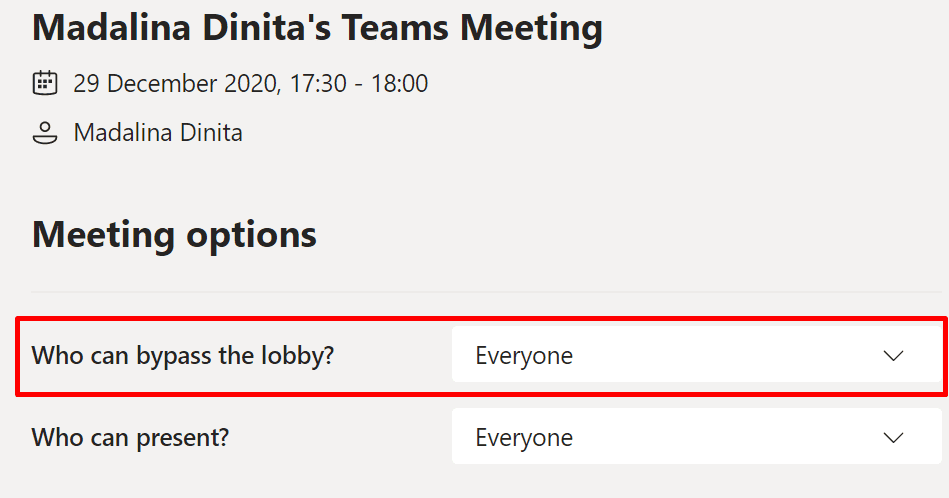
Уђите и напустите састанак
Ако сте ви организатор, уђите на састанак и проверите ко је тамо. Ако неки учесници недостају, напустите састанак. Сачекајте пет секунди, а затим се поново придружите састанку.
Сада би требало да добијете искачући прозор који вас обавештава да неки учесници још увек чекају у предворју. Пусти их унутра. С друге стране, ако сте ви заглављени у предворју, замолите организатора да напусти састанак и поново се повеже одмах након тога.
Користите МС Теамс Цлиент
Неки корисници су приметили да овај проблем често утиче на учеснике који користе подржани претраживач да би се придружили састанку. Замолите их да инсталирају Мицрософт Теамс десктоп или мобилну апликацију. Можда ће моћи да се придруже састанку на овај начин.
Користите ПоверСхелл да промените поставке лобија
Такође можете да користите ПоверСхелл да конфигуришете собу Теамс тако да омогућите спољним учесницима да заобиђу лоби.
- Покрените ПоверСхелл са администраторским правима.
- Затим унесите следеће команде:
- Нев-ЦсТеамсМеетингПолици -Идентити НоЛобби -АлловОрганизерсТоОверридеЛоббиСеттингс $Труе -АлловПСТНУсерсТоБипассЛобби $Труе -АлловАнонимоусУсерсТоСтартМеетинг $Фалсе -АутоАдмиттедУсерс Еверионе
- Гет-ЦсОнлинеУсер -Филтер {Енаблед -ек $труе} | Грант-ЦсТеамсМеетингПолици -ПолициНаме НоЛобби
- Гет-ЦсОнлинеУсер -Филтер {Енаблед -ек $труе} | Формат-Лист усерпринципалнаме
- Сет-ЦсТеамсМеетингПолици -Идентити НоЛобби -АлловОрганизерсТоОверридеЛоббиСеттингс $Труе -АлловПСТНУсерсТоБипассЛобби $Труе -АлловАнонимоусУсерсТоСтартМеетинг $Труе -АутоАдмиттедУсерс Еверионе
- Сет-ЦсТеамсМеетингПолици -Идентити НоЛобби -АлловОрганизерсТоОверридеЛоббиСеттингс $Труе -АлловПСТНУсерсТоБипассЛобби $Труе -АлловАнонимоусУсерсТоСтартМеетинг $Фалсе -АутоАдмиттедУсерс Еверионе
Проверите да ли су ове ПоверСхелл команде помогле.
Обришите кеш тимова
Кеш ваше апликације такође може да блокира учеснике у предворју. Пратите доле наведене кораке да бисте обрисали кеш меморију МС Теамс-а.
- Затворите Мицрософт Теамс и убијте све повезане процесе. Покрените Таск Манагер, кликните десним тастером миша на процесе Теамс и изаберите Заврши задатак.

- Затим укуцајте %аппдата%\Мицрософт\теамс у Виндовс траци за претрагу.
- Отвори Цацхе фолдер.

- Избришите све датотеке из %аппдата%\Мицрософт\теамс\апплицатион цацхе\цацхе.

- Затим избришите све датотеке из следећих фасцикли:
- Блоб_стораге: \\%аппдата%\Мицрософт\теамс\блоб_стораге
- Кеш меморија: \\%аппдата%\Мицрософт\теамс\Цацхе. Базе података
- \\%аппдата%\Мицрософт\теамс\базе података
- ГПУЦацхе: \\%аппдата%\Мицрософт\теамс\ГПУцацхе
- ИндекедДБ: Избриши само .дб датотека из \\%аппдата%\Мицрософт\теамс\ИндекедДБ
- Локално складиште: \\%аппдата%\Мицрософт\теамс\Лоцал Стораге
- Тмп: \\%аппдата%\Мицрософт\теамс\тмп
Поново покрените Теамс и проверите да ли је ово решење решило проблем.